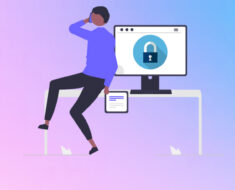如何修复kernel_task 高 CPU 使用率
你是否注意到mac上一项名为kernel_task的进程?进一步,您是否发现它有时占用极高的CPU使用率?kernel_task是什么,为什么它如此耗费CPU资源,如何解解决这个问题,这篇文章将为您一一解答。
kernel_task 是什么?
kernel_task (内核任务)进程是 mac 操作系统的核心。它就像MacBook的下丘脑,主要功能是调节mac的CPU温度。kernel_task是macOS自动启动系统进程之一,平时在后台运行,占用CPU资源也很小。在给Mac散热的过程中,kernel_task可能会占用很大CPU资源。这可能由以下原因导致
• 运行过多的CPU密集型应用程序和进程。
• Mac 充电异常。
• Mac 风扇异常。
• 硬件相关故障。
如何在 Mac 上检查 kernel_task 的CPU 使用率
启动活动监视器来检查应用程序的CPU使用情况。
1. 在 Mac 的菜单栏中点击「前往-实用工具-活动监视器」
2. 切换到CPU选项卡,查看「 %CPU」列,应用程序和服务的 CPU 使用率按降序排列。如果您在活动监视器中没有找到 kernel_task 进程,请执行以下操作。
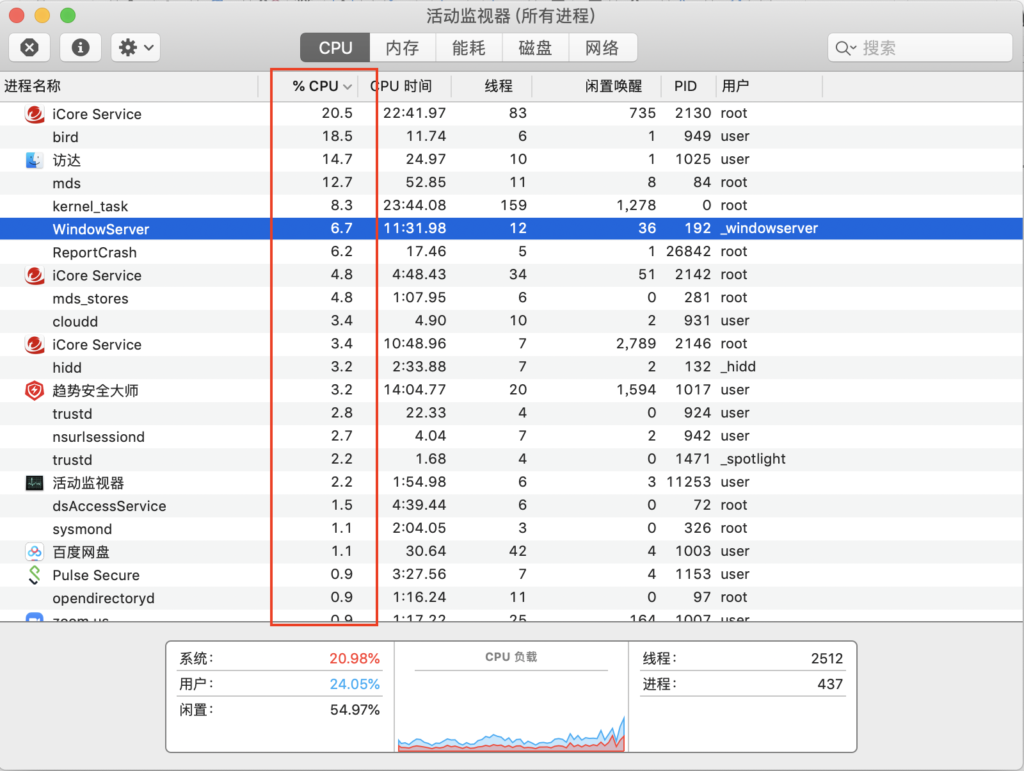
1. 保持活动监视器窗口打开,单击菜单栏上的「显示」
2. 勾选“所有进程”,就可以看到 kernel_task 进程的 CPU 使用率。
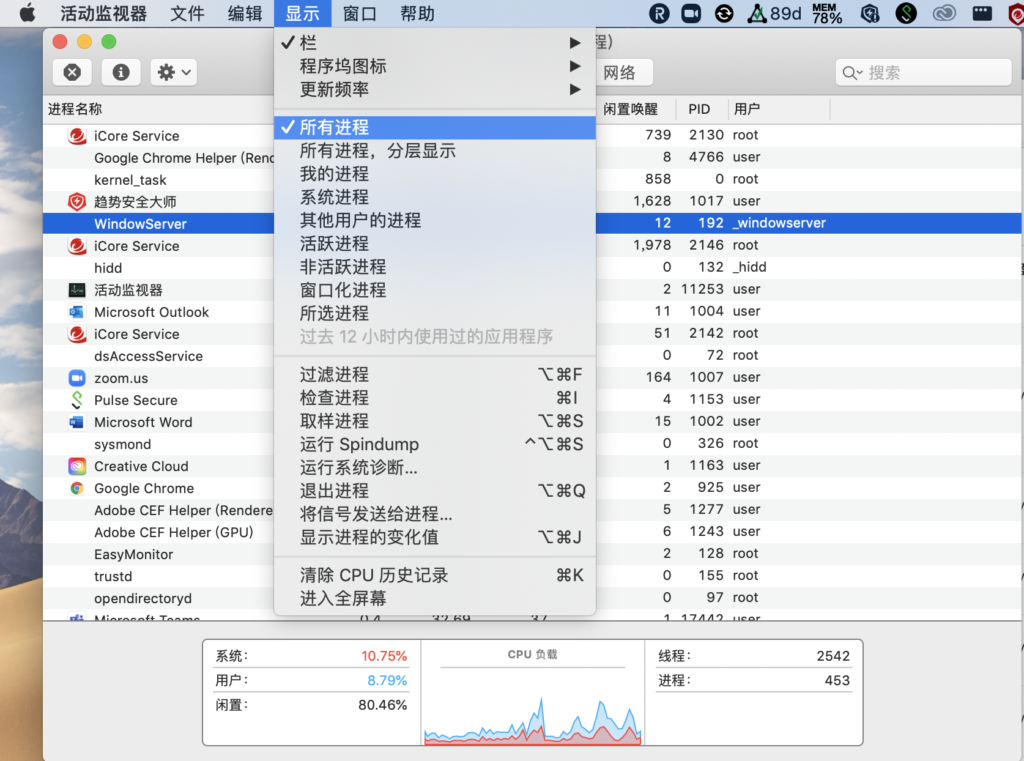
如何减少 Mac 上的 CPU 使用率?
结束不使用的后台进程
在活动监视器中选择应用程序,点击左上角的×,选择「退出」,若应用卡死,选择「强制退出」结束进程。
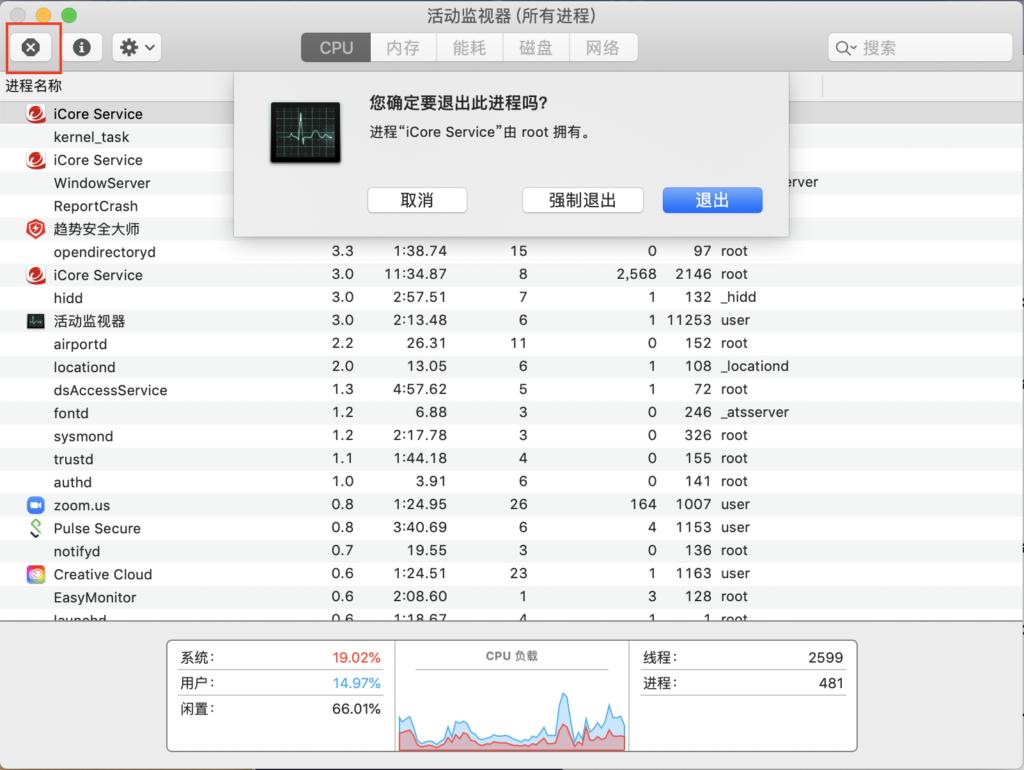
关闭浏览器标签
浏览器标签过多也会导致CPU 使用率升高,特别是对于 CPU 密集型的第三方浏览器,如 Google Chrome、Firefox 等。建议关闭不必要的标签,
一般来说,降低其他应用程序的CPU使用率,可以降低kernel_task 的工作负担,从而减少CPU资源的占用。如果以上方法未能降低kernel_task的CPU使用率,请尝试下面的建议。
切换USB充电位置
我们知道,用劣质充电器给电脑充电会导致mac温度飙升。但原装充电器有时也会导致发热问题。某些MacBook可能由于设计缺陷,用左侧端口充电会导致CPU温度激增。已经有一些用户通过使用右侧端口充电避免过度发热,降低了kernel_task CPU 使用率。您可以尝试仅用右侧端口充电。
换到凉爽环境
Apple推荐在10° — 35°C的环境中使用您的MacBook 。过热的环境会增加kernel_task降温的负担,占用更多的CPU资源。使用散热垫、换到凉爽的房间都可以调节CPU温度。并且避免将 MacBook 放在枕头、床上等容易积聚热量、阻挡mac通风口的地方使用。
重新启动mac
如果上述方法无法解决kernel_task CPU使用率过高的问题,尝试重启启刷新mac的操作系统,这可以杀掉占用Mac CPU使用率的恶意程序。如果重启仍无法解决问题,请重置系统管理控制器。
重置SMC
系统管理控制器 (SMC) 用于控制mac的所有电源功能,包括风扇、电池等硬件供电的组件。风扇无法正常工作会导致散热不畅,进而增加kernel_task 的 CPU 负载。在这种情况下,您应该重置 SMC。
在T2 Mac上重置SMC
2018 年及以后发布的MacBook Air和MacBook Pro搭载T2 安全芯片,请按照以下步骤重置SMC。
1. 关闭 Mac 并断开电源
2. 按下「Control + Options + Shift」组合键七秒:
3. 不松开上面组合键,长按电源键
4. 同时按按下「Power + Control + Options + Shift」,保持10 秒后松开
5. 再次启动 Mac,SMC已被重置。
在没有T2的Mac上重置 SMC
2017以及更老机型的未搭载T2安全芯片,请按以下步骤重置SMC。
1. 关闭 Mac 并断开电源
2. 按下「Shift + Control + Option」组合键七秒钟。
3. 在按下上面三个键的同时按下电源按钮
4. 启动Mac,SMC已被重置。
重置NVRAM
非易失性随机存取存储器 (NVRAM)用于存储有关Mac设置和配置的某些信息,例如声音、音量等系统设置、默认启动磁盘、内核崩溃信息等。重置 NVRAM 是一种有效的故障排除方法,可以提供帮助将 kernel_task CPU 使用率恢复到正常状态。
- 关闭 mac 电源
- 按下电源按钮,当显示屏亮起或听到启动铃声时,按住「Option + Command (⌘) + P + R」组合键
- 等待mac重新启动,松开组合键,NVRAM重置完成。
你可能还想知道你可能还想知道
CPU使用率多少是正常的?
CPU使用率范围没有所谓的“正常”标准,有时候某些应用的CPU使用率可以高达100%以上,这是因为macOS的100%不代表 “整个cpu的总使用率”,而是 “一个线程完全繁忙”。除非您的mac变得卡顿甚至死机,否则您无需担心CPU使用率。
如何提高 CPU 性能?
提高CPU性能主要靠良好的使用习惯,包括及时关闭未使用的应用程序、少堆积后台、卸载未知和未使用的第三方扩展、减少不必要的开机启动项等等。
让第三方软件帮你管理CPU使用会更方便。Cleaner One Pro是一款专业的mac优化软件,平时隐藏在工具栏,实时监测CPU的使用情况。您可以在快捷窗口一键关闭CPU占用率高的进程。
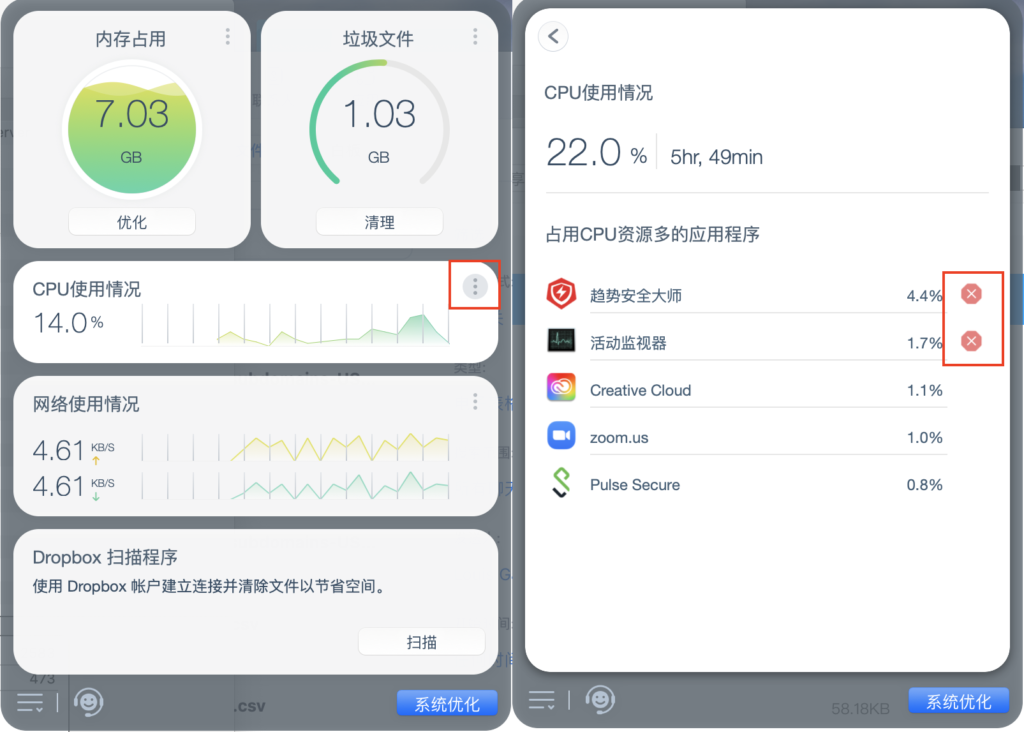
Cleaner One Pro内置启动管理器,只需将开关拨至关闭,即可禁用mac上的任意应用程序、启动代理和广告程序启动项,而禁用后两者往往不太容易。
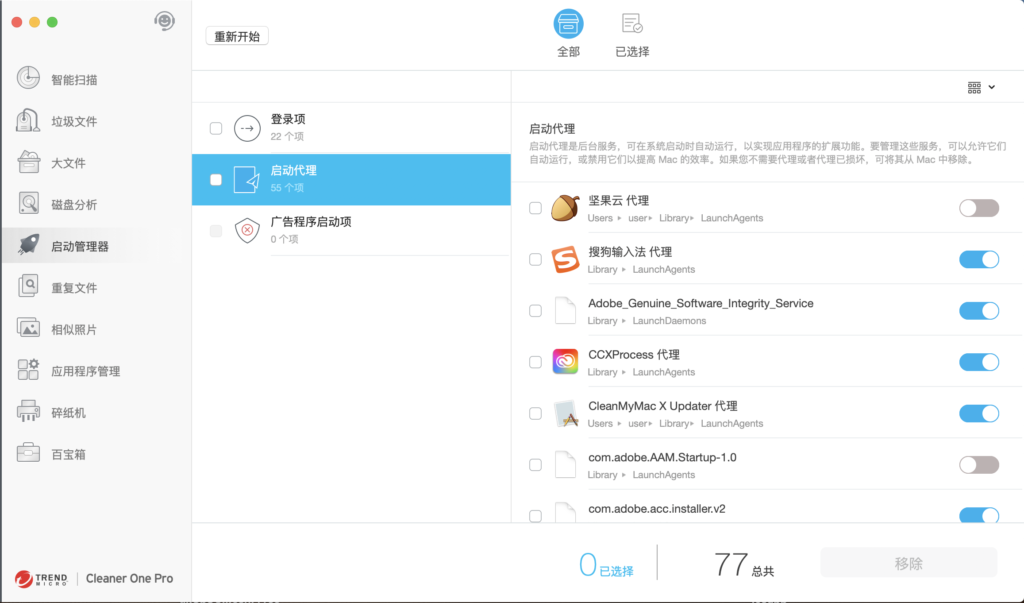
Cleaner One Pro的应用程序管理器能够安全、彻底地卸载应用程序及其支持文件,避免应用残留。如果你用mac内置工具卸载应用,Cleaner One Pro能帮你自动检测并清理残留文件,非常方便。
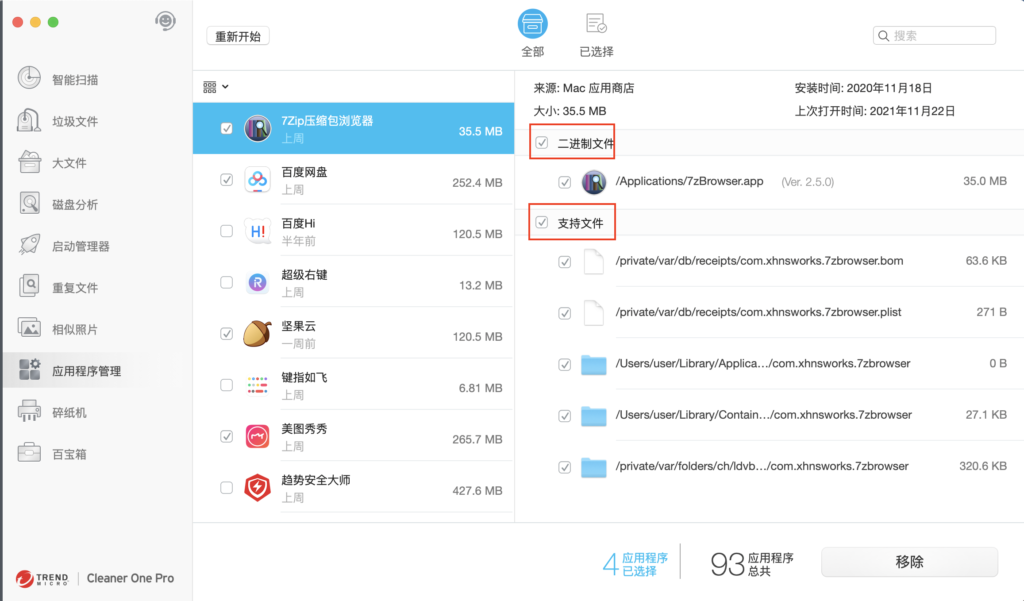
点击下载按钮,立即免费获得绝佳CPU性能体验。
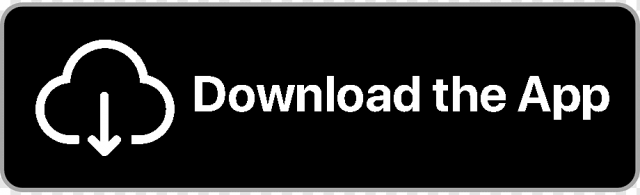
Mac 可以在 100% CPU 下运行多长时间?
这取决于Mac芯片组配置。CPU 使用率100% 示您的Mac某一处理器核心的资源已满,而mac处理器不止一个内核。因此不必太担心。加入您的mac是四核处理器,100%的CPU使用率意味着只有一个内核被耗尽,您的 Mac 应该能够以100% CPU使用率运行数小时甚至数天,因此不必太担心。
不过,当CPU占用100%时,您的mac性能可能会下降,变得卡顿、vc了;过热。长此以往可能会损坏mac的电池和其他内部组件。